アニメーショントラックプロパティー
Inspector (インスペクター) ウィンドウを使用して、アニメーショントラック名の変更、トラックオフセットの適用、アバターマスクの適用、クリップのギャップを合わせるときにデフォルトで変更する Transform の指定を行います。
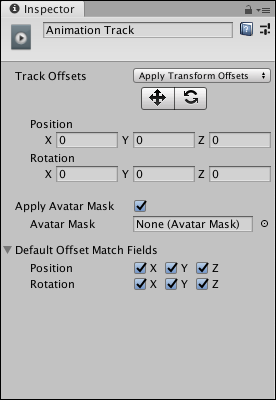
Timeline ウィンドウでアニメーショントラックを選択した時の Inspector ウィンドウ
| プロパティー | 説明 | |
|---|---|---|
| Display Name | Timeline ウィンドウと Playable Director (プレイアブルディレクター) コンポーネントに表示されるアニメーショントラックの名前。Display Name は Timeline (タイムライン) アセットとすべての Timeline インスタンスに適用されます。 | |
| Track Offsets | 選択したアニメーショントラックの各アニメーションクリップの開始に、位置と回転のオフセットを適用します。位置と回転のオフセットは、特定の位置と回転、またはステートマシンや他の Timeline インスタンスに対する相対的な位置と回転から始まります。 | |
| Apply Transform Offsets | 各アニメーションクリップのアニメーションを特定の位置と回転オフセットから開始します。移動ツールと回転ツール、Position フィールドと Rotation フィールドを使用して、開始位置と回転を設定します。 | |
| Apply Scene Offsets | アニメーション化したゲームオブジェクトをシーンの現在の位置と回転から開始します。ステートマシンへ、またはステートマシンから遷移する Timeline インスタンス、または、別の Timeline インスタンスとの間で遷移する Timeline インスタンスを作成するときに使用します。 | |
| Auto (deprecated) | 2018.3 より前にビルドしたシーンやプロジェクトをロードすると、トラックオフセットは自動的に Auto (deprecated) に設定されます。これは後方互換性のための特別なモードです。 Auto (deprecated) オフセットではキーアニメーションの記録が無効になるため、古いプロジェクトを開いた後、別の Track Offsets モードを選択してください。 |
|
| Move tool | シーンビューの移動ギズモを表示するには、移動ツールを有効にします。視覚を頼りにトラックオフセットを配置するには、移動ツールを使用します。移動ギズモの位置を変えると、Position プロパティーが変化します。 移動ツールは、Track Offsets が Apply Transform Offsets に設定されている場合にのみ表示されます。 |
|
| Rotate tool | シーンビューの回転ギズモを表示するには、回転ツールを有効にします。視覚を頼りにトラックオフセットを回転するには、回転ツールを使用します。回転ギズモを回転させると、Rotation プロパティーが変化します。 回転ツールは、Track Offsets が Apply Transform Offsets に設定されている場合にのみ表示されます。 |
|
| Position | トラックの位置オフセットを X、Y、Z 座標で設定します。Position フィールドは、Track Offsets が Apply Transform Offsets に設定されている場合にのみ表示されます。 | |
| Rotation | トラックの回転オフセットを X、Y、Z 座標で設定します。Rotation フィールドは、Track Offsets が Apply Transform Offsets に設定されている場合にのみ表示されます。 | |
| Apply Avatar Mask | アバターマスクを使用可能にします。これを有効にすると、トラッ上のすべてのアニメーションクリップのアニメーションに選択したアバターマスクが適用されます。 | |
| Avatar Mask | アニメーショントラック上のすべてのアニメーションクリップに適用するアバターマスクを選択します。 アバターマスクは、選択したアニメーショントラック上でアニメーションクリップによってどのヒューマノイドのボディパーツがアニメーション化されるかを定義します。マスクされたボディパーツは、Timeline アセットの他のアニメーショントラックによってアニメーション化されます。 例えば、アバターマスクを使用してアニメーショントラックの下半身のアニメーションと、オーバーライドのアニメーショントラックの上体のアニメーションを組み合わせることができます。 |
|
| Default Offset Match Fields | 表示を展開して一連のチェックボックスを表示します。これらを使い、アニメーションクリップ間でクリップのギャップを合わせる場合に、どのトランスフォームを使ってギャップの調整を行うかを選択します。 Default Offset Match Fields は、同じトラック上のすべてのアニメーションクリップのデフォルトの調整オプションを設定します。アニメーションの Playable Asset プロパティーを使用すると、各アニメーションクリップのこれらのデフォルトをオーバーライドできます。 |